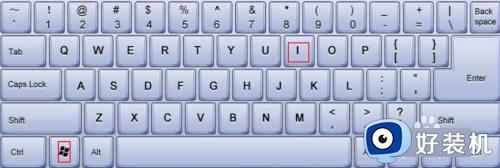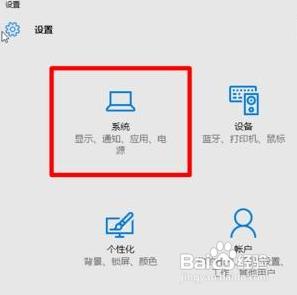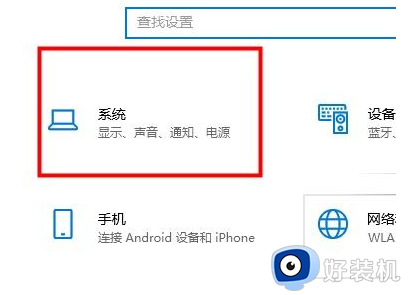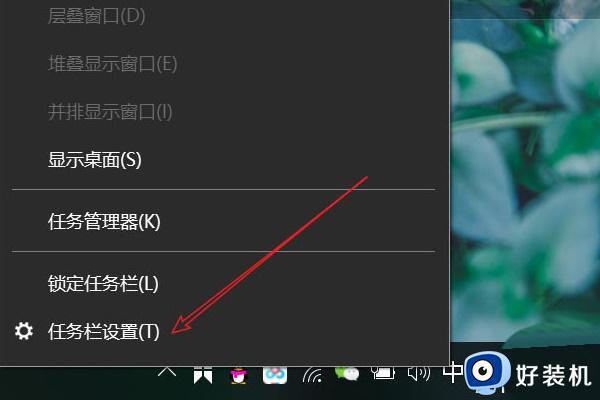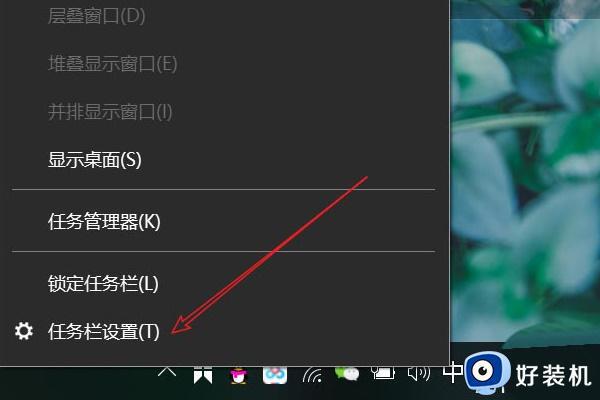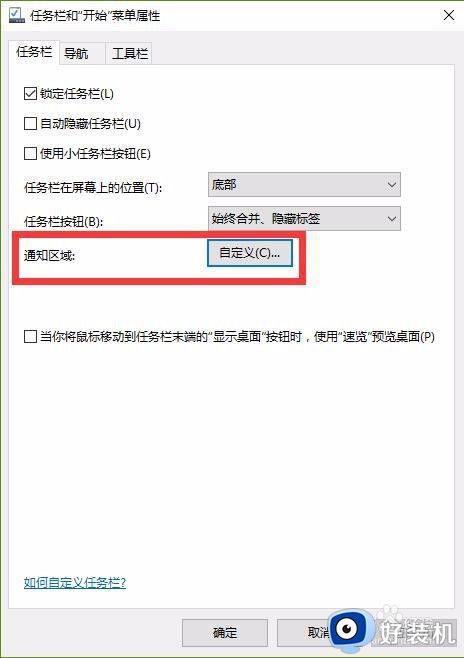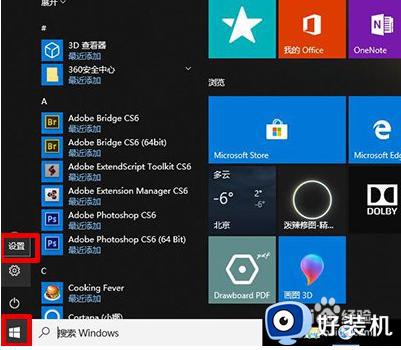win10平板模式怎么隐藏任务栏图标 win10平板模式隐藏图标的方法
时间:2023-02-22 14:38:14作者:qin
我们在使用win10精简版系统电脑的平板模式时,有时候会觉得桌面上的图标太碍眼桌面看起来非常的拥挤,我们可以选择隐藏任务栏的图标这个方法,只需要打开设置点击隐藏任务栏上的应用图标就可以了,那么下面来和我一起看看win10系统平板模式图标如何隐藏吧。
具体方法如下:
1、选择显示设置
右键鼠标,点击显示设置的选项进入。
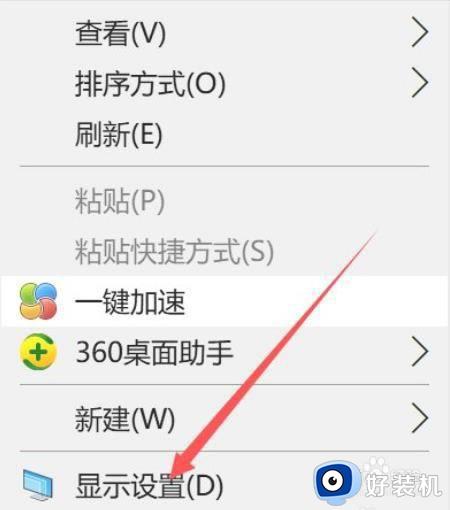
2、选择平板电脑
点击平板电脑的选项。
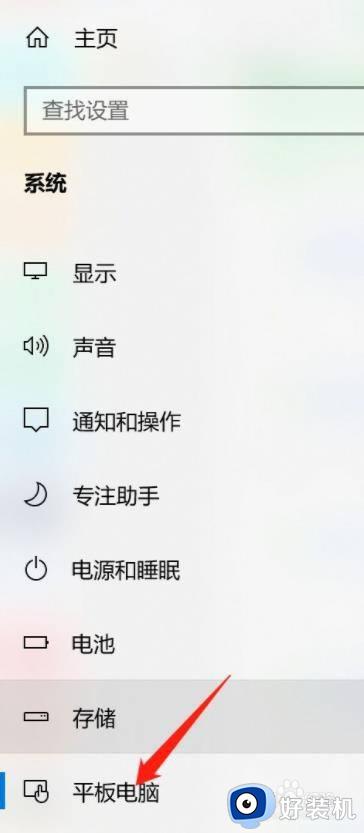
3、点击更改其他平板设置
点击更改其他平板设置的选项进入。
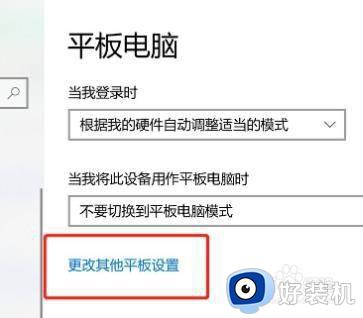
4、点击隐藏任务栏上的应用图标
点击隐藏任务栏上的应用图标下方的开关即可。
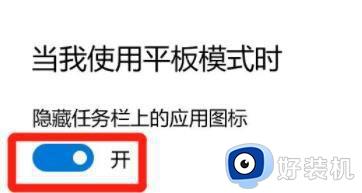
win10平板模式隐藏图标的方法就为用户们详细分享到这里了,可以根据上述方法步骤进行解决哦,希望本篇教程对大家有所帮助,更多精彩教程请关注好装机官方网站。